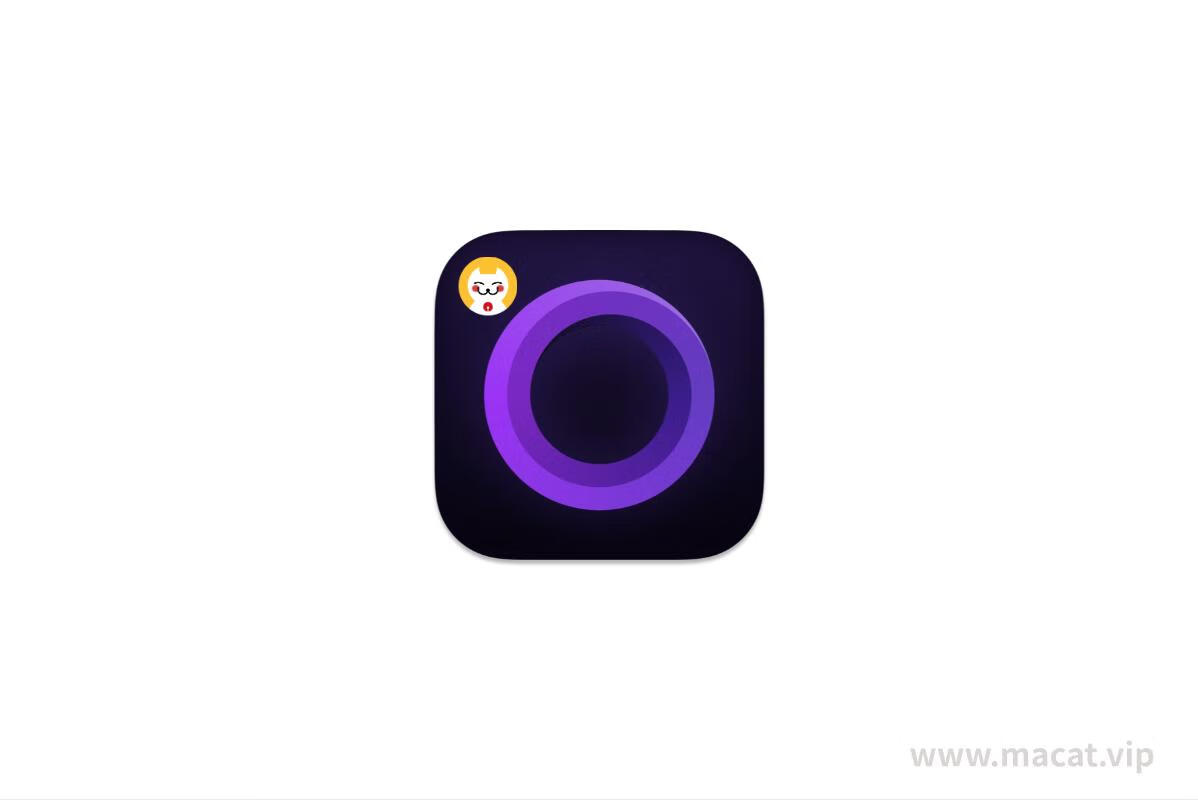马克喵搜集到的Gifox 是一款Mac平台上的Gif动画制作软件,Gifox 的功能操作及录制效果都还不错,在图片质量和大小上控制得也算 OK。对于绝大多数情况下的使用都足够。

应用介绍
Gifox Mac版的软件特色:
1.支持按选取区域或窗体进行录制;
2.支持快捷键;
3.GIF 质量与大小控制得还不错
Gifox Mac版的使用方法:
第一次打开应用会提示选择一个目录用来存放录制完成的 GIF 文件。按照自己的喜好设定就好,比如我会先将所有的 GIF 先放到桌面的某个文件夹,再配合上 Hazel 进行自动规则管理。
完成后 Gifox 会在顶部菜单栏出现一个 icon,点击出现的窗口就是应用的主要功能区。左上方紫色和蓝色区域分别是划选区域录屏和当前窗口录屏,窗口主体部分是录屏的历史记录,点击后将自动打开 Finder 并定位到 GIF 地址。
以划选区域录制为例,点击左上的按钮进入编辑模式。选定录制区域后等待何时的时机点击下方播放按钮就可以开始录制了。
如果你喜欢键盘操作,也可以使用快捷键进行启动录制操作,再次使用快捷键则停止录制。快捷键的组合方式也与系统原生截屏保持同样的规则(Cmd+Shift+数字),方便记忆。
应用截图
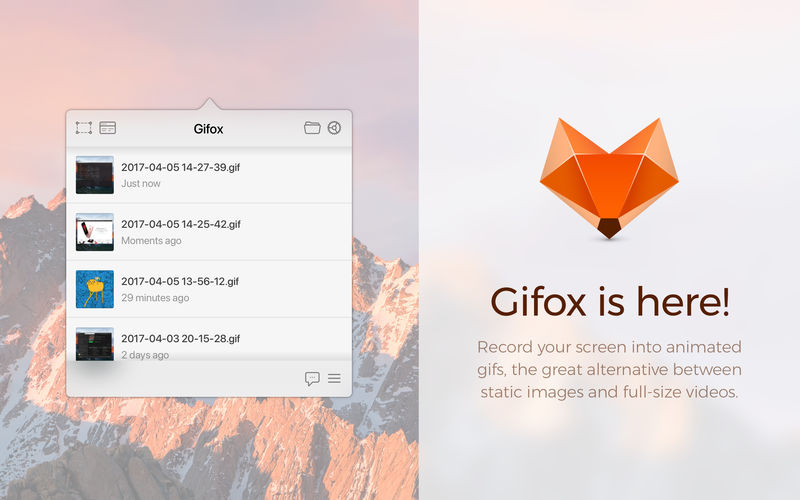
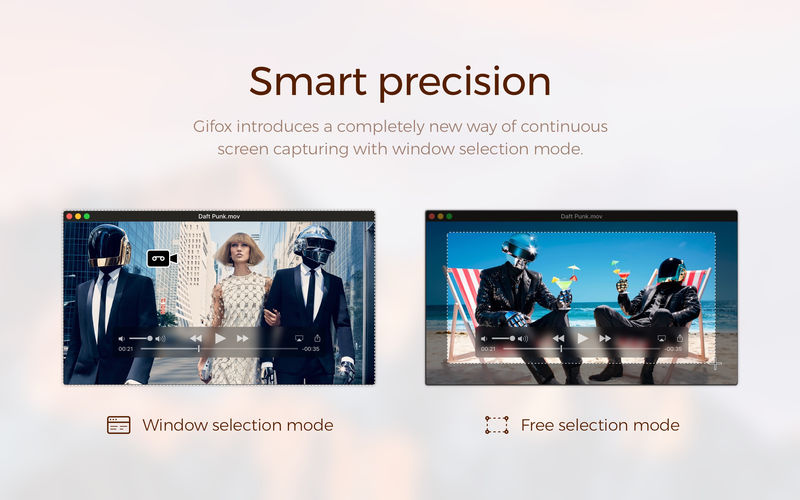
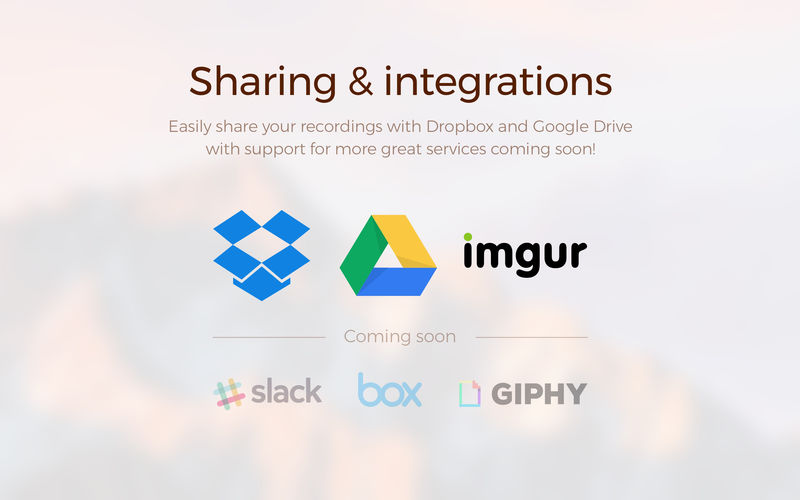
激活方法
直接安装
「应用已损坏,打不开.你应该将它移到废纸篓」,详见:“Mac应用”已损坏,打不开解决办法